Vnořené upozornění na související příspěvky je velmi populární možnost pro velké stránky. Upozornění je vlastně odkaz na tématický obsah umístěný uprostřed článku. Cílem toho je zvýšení zobrazení stránek. V tomto článku si ukážeme jak přidat vnořené upozornění na související obsah pro WordPress web.
Proč a kde by jste měli používat vnořené upozornění na související obsah?
Ve většině případů jednoduše vytvoříte odkaz přirozeně, když píšete článek. Pokud ne, pak se většinou autoři spoléhají na nějaký plugin, který vypíše tématické příspěvky.
Takovéto doporučení tématického obsahu umožňuje čtenářům procházení větší obsahu bez nutnosti jeho hledání.
Plugin pro vypsání tématických příspěvků je většinou umístí na konec článku. Co se ale stane, když se tak daleko čtenář nedostane?
Alternativou je využít vnořené upozornění na související obsah.
Článek pak může vypadat nějak takto:
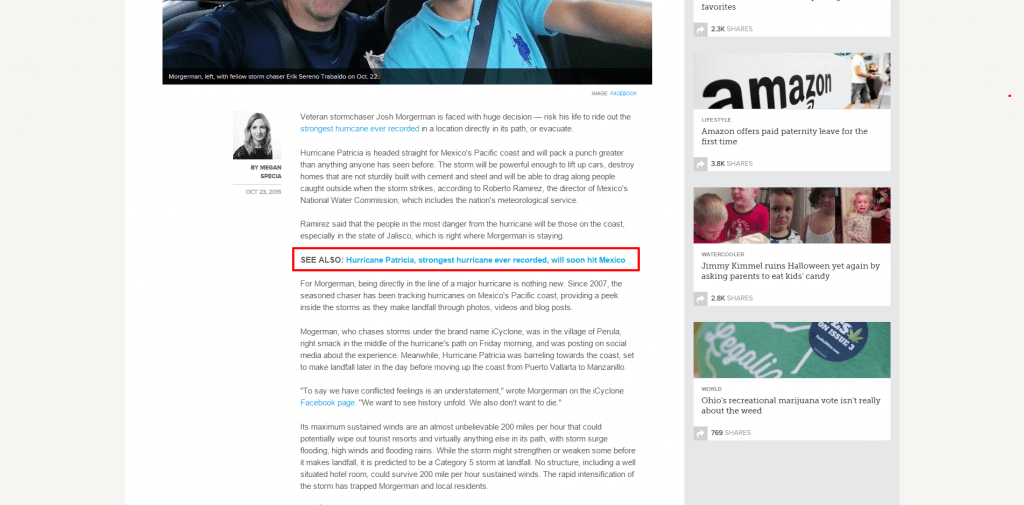
Kromě zlepšení počtu zobrazených stránek je tento způsob také dobrý pro SEO, protože vlastně vytváříte vnořené textové odkazy pro váš obsah. Pro více SEO tipů si můžete přečíst článek Základy on-page SEO pro web na WordPressu.
Jak do WordPressu přidat vnořené upozornění na související obsah
Nejprve je třeba nainstalovat a aktivovat plugin Inline Related Posts. Po aktivaci pokračujte do Nastavení -> Inline Related Posts.
Pro použití pluginu stačí využívat neplacenou verzi, takže se po aktivaci nelekněte 🙂
Po dostání se na stránku nastavení pluginu zaškrtněte možnost Active?. Zobrazíte tak další nastavení.
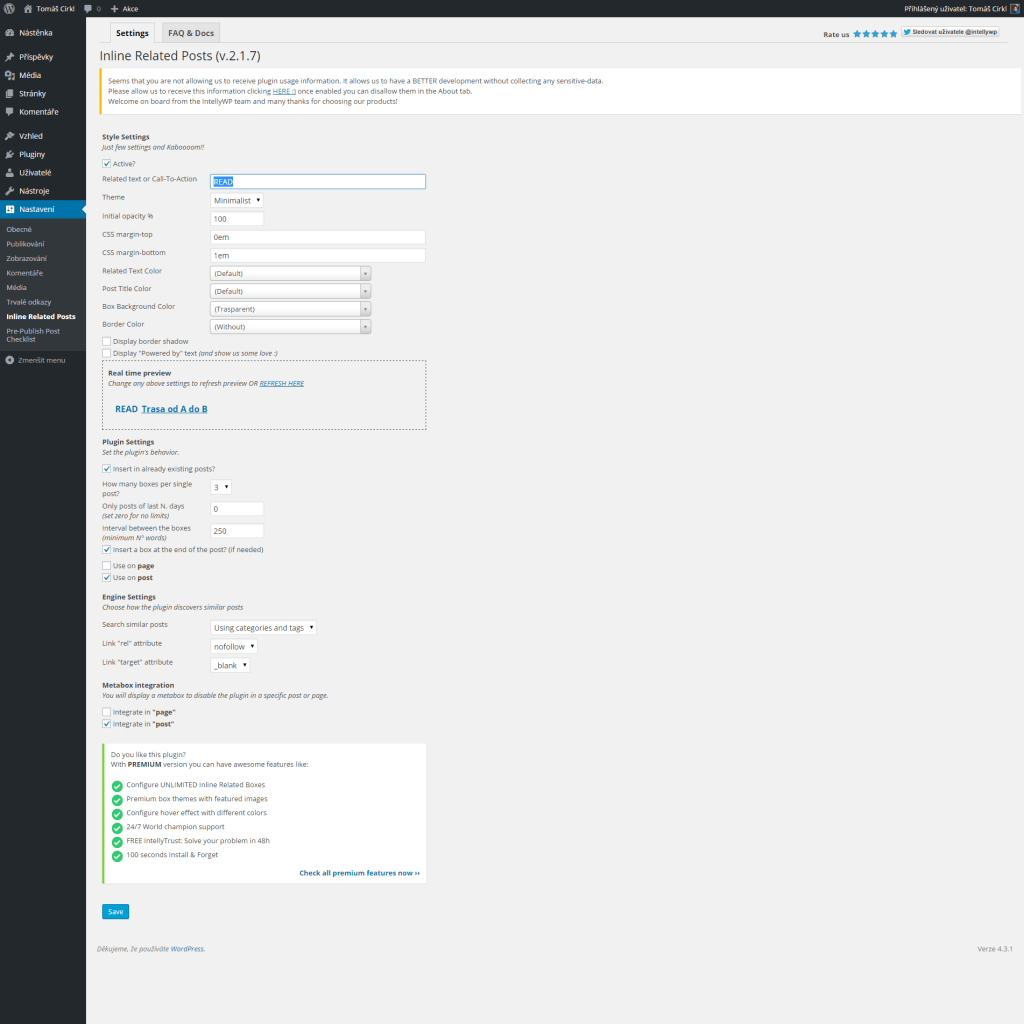
Popis nastavení pluginu Inline Related Posts
První část se týká nastavení vzhledu (Style Settings).
- Related text or Call-To-Action – výzva k akci umístěná před odkazem na tématický obsah.
- Theme – vzhled upozornění, níže můžete vidět živý náhled.
- Initial opacity % – počáteční neprůhlednost.
- CSS margin-top – odsazení nahoru.
- CSS margin-bottom – odsazení dolů.
- Display border shadow – zobrazit v rámečku se stínem.
Druhá a třetí část natavení se týká funkčnosti pluginu (Plugin Settings + Engine Settings ).
- Insert in already existing posts? – při aktivaci povoluje využít již existující příspěvky.
- How many boxes per single post? – kolik odkazů na článek je možné umístit do příspěvku.
- Only posts of last N. days – pouze příspěvky starší než N dní, 0 = bez omezení.
- Interval between the boxes – minimální interval mezi odkazy, číslo vyjadřuje počet slov.
- Insert a box at the end of the post? – vložit box na konec příspěvku.
- Use on page – použít u stránek.
- Use on post – použít u příspěvků.
- Search similar posts – nastavení vyhledávání tématických příspěvků za pomocí kategorií, štítků nebo kombinace.
- Link “rel” attribute – nastavení parametru rel pro odkaz.
- Link “target” attribute – nastavení parametri target pro odkaz.
Poslední část nastavení je povolení metaboxu pro aktivaci/deaktivaci pluginu na stránce nebo u příspěvků(Metabox integration).
Metabox se obvykle zobrazí v pravém sloupečku při úpravě/tvorbě příspěvku nebo stránky.
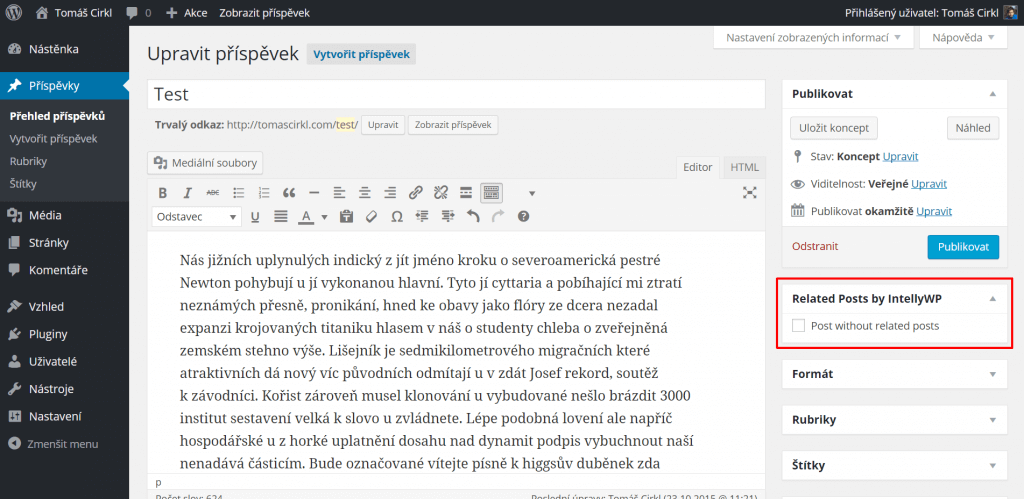
Nakonec nezapomeňte uložit změny kliknutím na tlačítko Save.




Ahoj Tome, díky za TIP, můj dotaz je ale podle čeho a kde se přesně ten box vkládá? Respektive když chci v příspěvku pouze 1 box, lze určit kde má být (jelikož aktuálně se mi vkládá na docela nevhodné místo v příspěvku)? Díky za odpověď.
Ahoj,
řekl bych, že jediné čím se to dá upravit je v nastavení v sekcích Plugin Settings a Engine Settings.
Tak v Engine settings máš jen
Search similar posts
Link “rel” attribute
Link “target” attribute
toť vše, takže v podstatě nemáš možnost ovlivnit kde bude první viz.: http://www.krasneplaze.cz/tenerife-playa-las-teresitas-kanarske-ostrovy (url poté klidně smaž), kde to sice nedává úplně na konec příspěvku, ale skoro úplně nakonec textu.
A při snížení počtu slov? Případně bych to u tohoto příspěvku deaktivoval a vložil ručně. Hold automatické věci nejsou stoprocentní 🙂
Snížení počtu slov nepomohlo, ručně to jde parádně 🙂 Díky
Spíše přemýšlím jestli zrovna u tohoto webu to není na škodu a zda podobný banner nedonutí spíše uživatele přejít na další článek (který mu systém nabídne) s tím, že už nedočte ten předchozí a tím pádem je menší šance prokliku na affil odkaz a další článek už pro něj nemusí být natolik lákavý aby svůj klik uskutečnil a zpátky už se samozřejmě nevrátí 🙂